
向日葵ios远程控制软件能够在iPhone和iPad上运行操作
出门在外有向日葵ios版随时随地都能控制你的pc电脑,首先在你的电脑上安装向日葵被控端,然后在苹果手机或其他设备上安装主控端,你就能走到哪儿监控到哪儿。
1.添加网络摄像头
2.远程监控网络摄像头
一、安装
向日葵的安装分为被控端安装和主控端安装,被控端是安装在远程PC主机上的,主控端则是安装在IOS终端设备上。
运行主控端程序,使用护照进行登录。若是没有向日葵护照,可直接在主控端上点击“免费注册”。
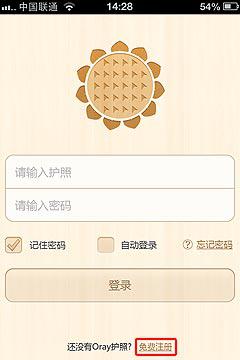
在护照注册页面,填入护照、密码、邮箱等信息,即可注册成功。
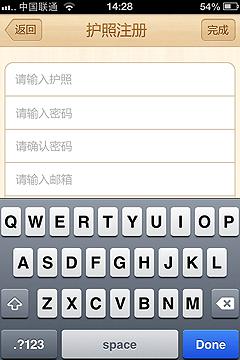
而被控端安装成功后使用刚刚注册的护照登录即可。
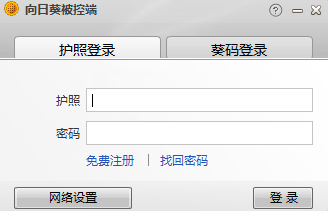
二、主机添加
被控端和主控端准备好后,需要先添加被控端主机,点击“立即添加主机”,需添加主机才能顺利实现远程控制。
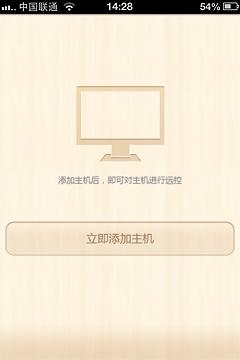
填入主机名称、主机描述等信息,点击下一步继续。
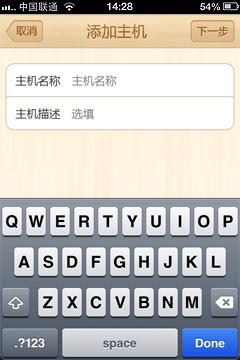
添加主机成功后,则将生成葵码,此葵码可用于登录向日葵被控端。
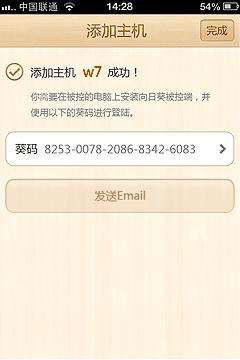
被控端登录成功后,在主机列表界面可以看到包括在线主机和离线主机,点击在线主机,就可以对远程的被控电脑进行远程操作了。
三、远程桌面
在进入远程主机桌面前,为了保证向日葵远程主机操作的安全,需要进行二次验证,windows账号验证和访问密码登录,Windows帐号验证只需输入windows账号和密码即可登录,若不知道windows账号的话,也可以在被控端的设置-安全中进行设置。
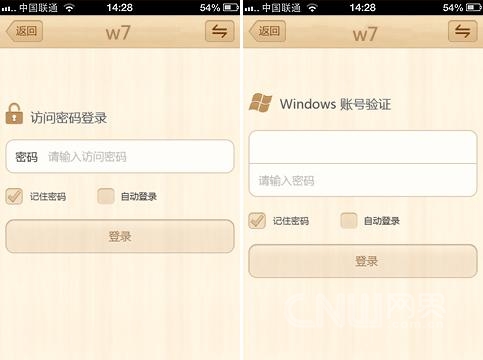
远程主机登录验证
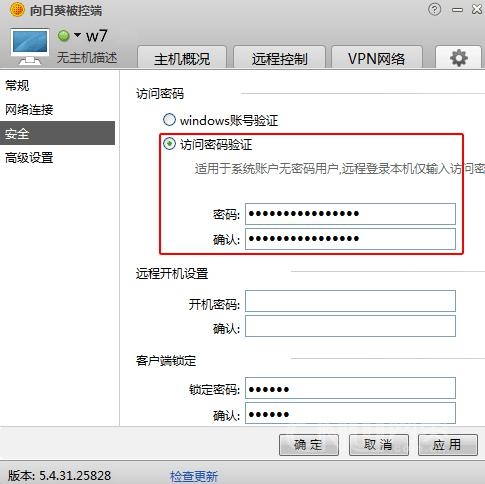
访问密码验证
登录后,我们可以看到向日葵目前包括桌面控制、桌面观看、摄像头三大功能。至于另外的触摸板、远程文件和屏幕扩展功能,向日葵暂时还未推出,所以屏幕按钮显示的是灰色。

可能有朋友会问桌面观看和桌面控制有何不同?这个是向日葵的一个特色,选择桌面控制,就可以对远程主机进行远程控制操作;而桌面观看,则无法对远程主机进行远程控制操作,只能用于观看。
我们这里选择桌面控制,即可直接进入到远程主机桌面了,进入到桌面首先显示的是手势操作,使用单指可以实现鼠标左右键、多选或窗口拖动、屏幕移动、鼠标滚轮。
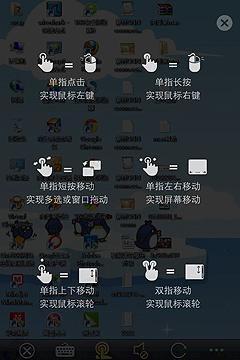
进入到远程主机桌面后,就可以直接查看电脑里的文件,图片、视频等资料,如果要编辑文档,向日葵还贴心的设计了虚拟的电脑键盘,非常方便。
四、远程摄像头
除了远程桌面外,向日葵IOS版还提供远程摄像头的功能,目前该功能只支持普通的USB摄像头,网络采集卡摄像头暂不支持。操作上也非常的简单,只需将普通的摄像头连入被控主机的USB接口,手机端选择远程摄像头后,即可看到被控端主机摄像头周围的情况,可实现简单的家庭安防。

另外,向日葵摄像头功能还支持多摄像头功能,点击上方的切换按钮,便能通过切换功能查看到各个摄像头监视的情况,这个大家可以试下,这个上班时监控家里的宠物是个不错的选择。
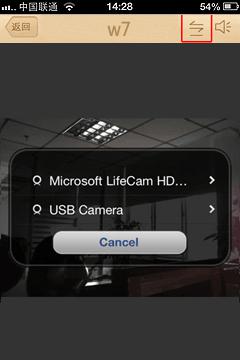
通过以上的讲解,相信大家对向日葵IOS2.0的远程桌面操作和远程摄像头功能都有了一定的了解,掌握了以上的技巧,我们就可以随时随地远程控制家里或者办公室的电脑,随时查看电脑里的文件,以及随时监控着家里宠物的一举一动。想要摆脱加班的痛苦,想要出门不再担忧宠物的情况,就来试试向日葵IOS2.0吧。